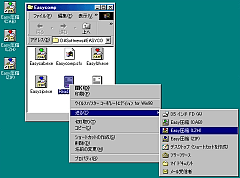鬯ゥ蟷「�ス�「髫エ荳サ�ス陷�スス鬩搾スオ�ス�コ鬯ゥ�「隰ウ�セ�ス�ス�ス�ケ�ス�ス�ス�ァ�ス�ス�ス�ス�ス�ス�ス�ソ鬯ゥ蟷「�ス�「髫エ雜」�ス�「�ス�ス�ス�ス�ス�ス�ス�シ鬯ゥ蟷「�ス�「髫エ荵暦ソス�ス�ス�ス�サ�ス�ス�ス�」鬩搾スオ�ス�コ髯晢スカ�ス�キ�ス�ス�ス�ケ髫エ雜」�ソ�ス�ス�コ�ス�「�ス�ス�ス�ス�ス�ス�ス�ス鬯ゥ蟷「�ス�「髫エ雜」�ス�「�ス�ス�ス�ソ�ス�ス�ス�ス / 鬯ゥ蟷「�ス�「髫エ雜」�ス�「�ス�ス�ス�ス�ス�ス�ス�ュ鬯ゥ蟷「�ス�「�ス�ス�ス�ァ�ス�ス�ス�ス�ス�ス�ス�ー鬯ゥ蟷「�ス�「�ス�ス�ス�ァ�ス�ス�ス�ス�ス�ス�ス�、鬯ゥ蟷「�ス�「髫エ雜」�ス�「�ス�ス�ス�ス�ス�ス�ス�ウ
|
|
ベクターソフトニュース - 2000.02.09 |
|
|
|
|
|
Easy圧縮(デラックス版) Ver.1.1
3種類の書庫形式に対応した簡単操作のファイル圧縮ソフト ■Windows 98/95/NT ■フリーソフト |
|
|
|
|
|
Easy圧縮(デラックス版)は、Easylzh.exe、Easyzip.exe、Easycab.exeの三つの実行ファイルから構成され、圧縮したい書庫形式によってこれらを使い分けるようになっている。各実行ファイルには圧縮エンジンが内蔵されているため、アーカイバ用DLLは不要だ。配布アーカイブに同梱されているEasycomp.sfxという外部モジュールを使用することで、自己解凍書庫を作成することも可能である。 最も簡単にファイルを圧縮するには、エクスプローラなどからファイル(またはフォルダ)アイコンを上記三つのいずれかのアイコンにドラッグ&ドロップすればよい。初期状態ではデスクトップに書庫ファイルを作成するが、保存先や作成ファイル名は、各実行ファイルを開いて表示されるプロパティ画面で設定できる。また、このプロパティではデスクトップへのショートカット作成や、コンテキストメニューから使用できるように「送る」メニューへの登録も簡単に行える。 圧縮作業が終了すると「正常終了」というダイアログが表示されるが、一風変わっているのがこのダイアログにある[操作]ボタン。ここから書庫内容の確認、書庫ファイル名の変更、書庫へのファイルの追加が行えるほか、自己解凍書庫の作成も行える(Easy圧縮(デラックス版)では、一度通常の書庫ファイルを作成してから、Easycomp.sfxで自己解凍書庫を作成するという方式を採用している)。 また、【Ctrl】キーまたは【Shift】キーを押しながら圧縮操作を行った場合は、ファイル保存用のダイアログが現れて、保存先のフォルダやファイル名、圧縮に関するオプションを一時的に変更できる。このとき、Easyzipではパスワード付きの圧縮、Easycabではフロッピーディスクなどのサイズに合わせたファイルの分割も可能だ。 そのほかの特徴として、(1)(同形式の)書庫ファイルを単独でドロップした場合は確認のダイアログが現れ、「ファイルをさらに圧縮する」「内容の確認をする」「自己解凍書庫を作る」という処理を選択できる、(2)自己解凍ファイルについては「自己解凍書庫を作成...」と「自己解凍書庫一発作成...」のふたつのコマンドがあり、前者は解凍実行時に表示されるダイアログの表示メッセージやデフォルトフォルダなどを指定可能、後者にはこれらの指定はなく、作成したファイルをダブルクリックすれば即解凍するように圧縮する、などが挙げられる。なお、LZH形式については、内蔵の圧縮エンジンではなく、UNLHA32.DLL の機能を呼び出して使うこともできる。 「簡単操作」を特徴としながらも、さまざまな細かな設定が可能で、初級者から上級者まで幅広いユーザのニーズをカバーするソフトだ。 ●
|
|
|||
|
|
|
|
書庫管理という観点から見れば、もちろんEasy圧縮(デラックス版)以上のソフトはいくらもあるだろうが、初心者にも手っ取り早く使え、なおかつ詳細なオプション設定も可能と、なかなかのスグレものソフトだ。 なお、このデラックス版のほかに、対応形式がLZHのみの通常版もある。 (福住 護)
《スクリーンショット》 圧縮終了後に表示されるダイアログ。ここから自己解凍書庫の作成などが行える 《スクリーンショット》 プロパティ画面。デフォルトの保存先やファイル名、「送る」メニューへの登録などの指定ができる 《スクリーンショット》 【Ctrl】キーまたは【Shift】キーを押した状態で圧縮を行うと、保存先ほかを一時的に変更できる 《スクリーンショット》 書庫ファイルをドロップなどすると、再圧縮や自己解凍ファイルの作成が可能 【作 者】 白川 泰洋 さん 【作者のホームページ】 http://www2s.biglobe.ne.jp/~yyyy/ |
|
|
|
|
|
|
|
||
|
|
||||
|
上で紹介したソフト(およびその関連ソフト)のソフト詳細ページにジャンプします。ソフト詳細ページからリンクされたダウンロードページでソフトをダウンロードできます。ソフト詳細ページには、作者データページへのリンクもあります。
|
||||
|
|
会社情報 | インフォメーション | はじめて利用される方へ | プライバシーポリシー | 免責事項
個人情報保護方針 | 利用者情報の外部送信について
(c) Vector HOLDINGS Inc.All Rights Reserved.
個人情報保護方針 | 利用者情報の外部送信について
(c) Vector HOLDINGS Inc.All Rights Reserved.